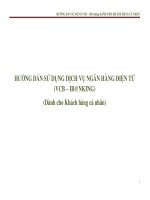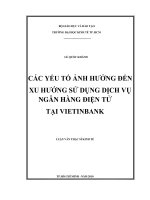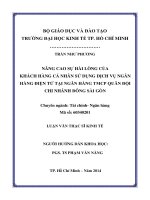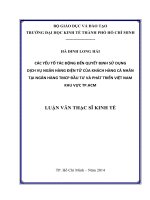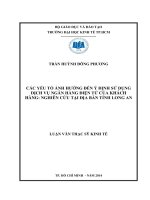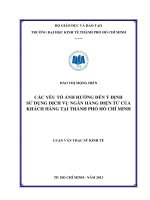BÁO CÁO THỰC TẬP-HƯỚNG DẪN SỬ DỤNG DỊCH VỤ NGÂN HÀNG ĐIỆN TỬ
Bạn đang xem bản rút gọn của tài liệu. Xem và tải ngay bản đầy đủ của tài liệu tại đây (1.44 MB, 22 trang )
HƯỚNG DẪN SỬ DỤNG VCB – iB@nking CHO KHÁCH HÀNG TỔ CHỨC
1
HƯỚNG DẪN SỬ DỤNG DỊCH VỤ NGÂN HÀNG ĐIỆN TỬ
(VCB – IB@NKING)
(Dành cho Khách hàng tổ chức)
HƯỚNG DẪN SỬ DỤNG VCB – iB@nking CHO KHÁCH HÀNG TỔ CHỨC
2
Nội dung
Truy cập chương trình VCB-iB@nking: tại địa chỉ www.vietcombank.com.vn 3
Đăng nhập VCB-iB@nking 4
Trang chủ/ Bố cục trang: 5
Truy vấn thông tin tài khoản 6
Lần đầu tiên Quý khách sử dụng VCB-iB@nking 9
Thanh toán 10
Chứng từ giao dịch 17
Quản lý Danh sách người hưởng 18
Đăng ký nhận sao kê tài khoản qua email 21
HƯỚNG DẪN SỬ DỤNG VCB – iB@nking CHO KHÁCH HÀNG TỔ CHỨC
3
Truy cập chương trình VCB-iB@nking: tại địa chỉ www.vietcombank.com.vn
HƯỚNG DẪN SỬ DỤNG VCB – iB@nking CHO KHÁCH HÀNG TỔ CHỨC
4
Đăng nhập VCB-iB@nking
Đăng nhập
Để đăng nhập Quý khách cần cung cấp thông tin:
Tên truy cập: được in trên bản đăng ký sử dụng dịch vụ của quý
khách
Mật khẩu truy cập: được gửi vào địa chỉ email quý khách đăng
ký với ngân hàng
Mã số xác nhận: hiển thị trên màn hình đăng nhập
Quên mật khẩu
Trong trường hợp Quên mật khẩu, Quý khách cần đến quầy giao dịch của
Vietcombank để để nghị cấp lại
Chú ý
Nếu Quý khách cần sự hỗ trợ từ Vietcombank trong quá trình sử dụng
dịch vụ, Quý khách vui lòng liên hệ với Trung tâm dịch vụ khách hàng
(VCC) theo số điện thoại: 1900545413 hoặc 04.38243524/ 04.38245716
hoặc các chi nhánh Vietcombank gần nhất
HƯỚNG DẪN SỬ DỤNG VCB – iB@nking CHO KHÁCH HÀNG TỔ CHỨC
5
Trang chủ/ Bố cục trang:
Bố cục trang
A – Truy vấn thông tin
Truy xuất nhanh các thông tin tài khoản, thẻ
B – Thanh toán
Thực hiện các giao dịch thanh toán và quản lý các lệnh thanh toán đã
thực hiện trên VCB-iB@nking.
Các menu được thay đổi tùy thuộc vào quyền hạn của từng mã truy
cập (mã Kế toán viên, Kế toán trưởng, Chủ tài khoản, Quản trị).
C – Hỗ trợ:
Thực hiện giao dịch đổi mật khẩu, xem hướng dẫn sử dụng hoặc in
lại màn hình giao dịch.
D – Nội dung
Hiển thị các thông tin tương ứng theo từng loại giao dịch. Ngoài ra,
đối với các mã truy cập khác nhau sẽ có các menu khác nhau
E – Đăng ký sử dụng dịch vụ
Dành cho mã Chủ tài khoản để thực hiện đăng ký các dịch vụ giá trị
gia tăng khác mà VCB cung cấp.
F – Quản trị
Dành cho mã Quản trị và Chủ tài khoản để thiết lập hạn mức giao
dịch trên VCB-iB@nking
HƯỚNG DẪN SỬ DỤNG VCB – iB@nking CHO KHÁCH HÀNG TỔ CHỨC
6
Truy vấn thông tin tài khoản
Danh sách tài khoản
Hiển thị danh sách các tài khoản của Quý khách, bao gồm:
Tài khoản tiền gửi không kỳ hạn
Tài khoản tiết kiệm không kỳ hạn
Tài khoản tiền gửi có kỳ hạn
Tài khoản vay
HƯỚNG DẪN SỬ DỤNG VCB – iB@nking CHO KHÁCH HÀNG TỔ CHỨC
7
Truy vấn thông tin tài khoản
Chi tiết giao dịch
Quý khách xem thông tin chi tiết của tài khoản bằng cách lựa chọn tài
khoản trên màn hình
Sao kê tài khoản
Quý khách lựa chọn khoảng thời gian lấy sao kê: Từ ngày … đến
ngày (tại cuối màn hình)
Quý khách lưu ý: Chương trình chỉ cung cấp sao kê giao dịch của
03 tháng gần nhất. Trường hợp Quý khách muốn lấy sao kê tài
khoản trong khoảng thời gian lấu hơn, Quý khách vui lòng liên
hệ chi nhánh Vietcombank nơi mở tài khoản để được hỗ trợ.
HƯỚNG DẪN SỬ DỤNG VCB – iB@nking CHO KHÁCH HÀNG TỔ CHỨC
8
Lần đầu tiên Quý khách sử dụng VCB-iB@nking
1. Kích hoạt thiết bị nhận OTP (thẻ EMV hoặc Token)
Đối tượng áp dụng
Các mã thanh toán, bao gồm: Kế toán viên, Kế toán trưởng, Chủ tài
khoản (ngoại trừ mã Quản trị)
Kích hoạt thẻ OTP
Dành cho mã truy cập sử dụng thiết bị thẻ EMV
Sau khi lựa chọn menu Kích hoạt thẻ OTP, Quý khách vui lòng
chọn nút Kích hoạt để kích hoạt thẻ EMV
Kích hoạt token
Dành cho mã truy cập sử dụng thiết bị Token
Quý khách nhập đầy đủ thông tin và lấy Mã giao dịch để kích
hoạt thiết bị. Các thông tin cần nhập bao gồm:
Số serial token
Mật khẩu IB@nking (Mật khẩu Internet Banking)
Mật khẩu token: được gửi vào địa chỉ email khi đăng ký
sử dụng dịch vụ tại ngân hàng
HƯỚNG DẪN SỬ DỤNG VCB – iB@nking CHO KHÁCH HÀNG TỔ CHỨC
9
Lần đầu tiên Quý khách sử dụng VCB-iB@nking
2. Thiết lập hạn mức chuyển khoản cho các mã Kế toán viên
Quản trị hệ thống (mã D) thiết lập hạn mức
Thiết lập hạn mức chuyển khoản cho từng mã Kế toán viên trong 01
ngày
Hạn mức của từng mã Kế toán viên không vượt quá hạn mức giao
dịch ngày của Quý khách.
Quý khách lựa chọn menu Quản lý hạn mức và nhấn chuột vào mã
Kế toán viên muốn thiết lập/ thay đổi hạn mức chuyển khoản
Thiết lập hạn mức
Nhập hạn mức giao dịch theo loại tiền VND hoặc USD
Chủ tài khoản (mã E) duyệt hạn mức:
Lựa chọn menu Duyệt quản lý hạn mức
Chọn Mã kế toán viên cần duyệt hạn mức
Duyệt hạn mức
Lựa chọn Hình thức nhận mã giao dịch theo loại thiết bị Quý khách
nhận.
Nhập Mã giao dịch và Xác nhận để hoàn tất giao dịch
HƯỚNG DẪN SỬ DỤNG VCB – iB@nking CHO KHÁCH HÀNG TỔ CHỨC
10
Thanh toán
1. Các chức năng
Đối với mã Kế toán viên
Đối với mã Kế toán trưởng và Chủ tài khoản
Các giao dich thanh toán: lựa chọn giao dịch thanh toán cần thực hiện
Chuyển khoản
Thanh toán bảng kê
Nộp thuế nội địa
Nộp thuế xuất nhập khẩu
Quản lý lệnh giao dịch
Đối với mã Kế toán viên: Quý khách kiểm tra được tình trạng lệnh
giao dịch đã lập, do Chủ tài khoản từ chôi và Trạng thái giao dịch
Đối với mã Chủ tài khoản: kiêm tra trạng thái các lệnh giao dịch
HƯỚNG DẪN SỬ DỤNG VCB – iB@nking CHO KHÁCH HÀNG TỔ CHỨC
11
Thanh toán
2. Chuyển khoản
Kế toán viên lập lệnh giao dịch
Lựa chọn menu Chuyển khoản
Màn hình Chuyển khoản
Các loại Chuyển khoản: (i) TK của chính KH tại VCB; (ii) TK
người hưởng khác tại VCB; (iii) Người hưởng nhận tiền mặt tại
VCB; (iv) TK người hưởng tại NH khác tại Việt Nam
Quý khách lựa chọn loại giao dịch tương ứng và thực hiện điền
đầy đủ thông tin trên form chuyển khoản
Các hình thức nhập thông tin người hưởng:
+ Tự nhập thông tin
+ Nhập thông tin từ danh sách người hưởng định sẵn
HƯỚNG DẪN SỬ DỤNG VCB – iB@nking CHO KHÁCH HÀNG TỔ CHỨC
12
Thanh toán
Tự nhập thông tin
Lựa chọn số tài khoản trích nợ
Nhập thông tin tên người hưởng, số tài khoản người hưởng, và
ngân hàng hưởng (tương ứng với giao dịch chuyển khoản ra
ngoài hệ thống)
Nhập số tiền giao dịch và loại phí
Nhập thông tin danh sách người hưởng định sẵn
Lựa chọn số tài khoản trích nợ
Lựa chọn nút “Chọn từ danh sách” để thực hiện tìm kiếm và lựa
chọn thông tin người hưởng cần sử dụng
Nhập số tiền giao dịch và loại phí
Thực hiện khởi tạo lệnh giao dịch
Xác nhận thông tin lệnh giao dịch sau khi đã nhập thông tin lệnh
Lựa chọn hình thức nhận OTP, nhập mã giao dịch OTP và khởi
tạo lệnh giao dịch
HƯỚNG DẪN SỬ DỤNG VCB – iB@nking CHO KHÁCH HÀNG TỔ CHỨC
13
Duyệt từng lệnh
Duyệt nhiều lệnh
Kế toán trưởng duyệt lệnh (nếu có)
Lựa chọn 1: Duyệt từng lệnh giao dịch
Lựa chọn menu Các lệnh chờ duyệt
Lựa chọn lệnh giao dịch cần duyệt
Lựa chọn Hình thức nhận mã giao dịch, nhập mã giao dịch
để hoàn tất duyệt lệnh giao dịch
Lựa chọn 2: Duyệt theo lô
Đây là chức năng cho phép Quý khách duyệt nhiều lệnh cùng
một thời điểm
Quý khách lựa chọn menu Duyệt theo lô
Quý khách lựa chọn các lệnh cần duyệt cùng 01 thời
điểm
Bên cạnh đó, Chương trình cũng hỗ trợ Quý khách lọc
các lệnh giao dịch theo các tiêu chí tìm kiếm: Ngày, Tài
khoản người hưởng, người tạo lệnh giao dịch.
Chủ tài khoản duyệt lệnh
Được thực hiện như bước Kế toán trưởng duyệt lệnh
HƯỚNG DẪN SỬ DỤNG VCB – iB@nking CHO KHÁCH HÀNG TỔ CHỨC
14
Thanh toán
Mã kế toán viên
Mã chủ tài khoản
Các trạng thái lệnh giao dịch
Quý khách truy cập menu: Trạng thái giao dịch để kiểm tra tình
trạng các lệnh giao dịch
Chờ duyệt: lệnh do Kế toán viên lập
Đã xác nhận: Lệnh đã được mã Kế toán trưởng duyệt (Trường
hợp Quý khách có mã Kết oán trưởng)
Đã duyệt – Đã hạch toán: Lệnh đã được Chủ tài khoản duyệt và
VCB đã hạch toán thành công
Đã duyệt – Chờ hạch toán: Lệnh đã được Chủ tài khoản duyệt
và đang chờ VCB xử lý lệnh giao dịch
Đang cập nhật trạng thái giao dịch: Hệ thống không hiển thị
được kết quả giao dịch. Trong trường hợp này, Quý khách vui
lòng liên hệ với Trung tâm dịch vụ khách hàng (VCC theo số
điện thoai 1900545413 hoặc chi nhánh gần nhất để được hỗ trợ
Bị trả về: lệnh do Kế toán trưởng, Chủ tài khoản từ chối, gửi trả
về.
HƯỚNG DẪN SỬ DỤNG VCB – iB@nking CHO KHÁCH HÀNG TỔ CHỨC
15
Thanh toán
3. Nộp thuế nội địa
Các hình thức nộp thuế
Tự nộp: Nộp thuế cho chính Quý khách (chương trình tự động
lấy mã số thuế mà Quý khách đã đăng ký với VCB)
Nộp thay: Quý khách có thể nộp thay cho người khác (Quý khách
nhập mã số thuế bất kỳ cần nộp)
Màn hình thanh toán
1 - Thông tin thuế: Thông tin do Tổng cục thuế trả về. Trường
hợp không có thông tin trả về, Quý khách nhập thông tin thuế để
thực hiện thanh toán
2 - Thông tin thuế phải nộp: Tổng cục thuế trả về thông tin các
nội dung kinh tế và số tiền tương ứng. Trong trường hợp không
có thông tin, Quý khách tự nhập thêm thông tin thuế cần nộp để
thực hiện thanh toán.
3 - Thông tin thuế nộp thêm: Quý khách nhập bổ sung thêm nội
dung kinh tế cần nộp thuế thêm ngoài thông tin Tổng cục thuế trả
về
Quy trình thanh toán:
Nhập thông tin Tờ khai thuế nội địa và lựa chọn các nội dung
kinh tế muốn nộp
Thực hiện thanh toán qua các bước tương tự với quy trình
Chuyển khoản (đã đề cập tại mục 2)
HƯỚNG DẪN SỬ DỤNG VCB – iB@nking CHO KHÁCH HÀNG TỔ CHỨC
16
Thanh toán
4. Nộp thuế xuất nhập khẩu
Các thông tin định danh Tờ khai thuế xuất nhập khẩu
Mã số thuê
Mã hải quan
Mã loại hình XNK
Năm đăng ký
Số tờ khai
Quý khách nhập đầy đủ 5 loại thông tin này để truy xuất tờ khai thuế
Xuất nhập khẩu.
Màn hình thanh toán
1 – Thông tin tờ khai: Dựa trên thông tin Tờ khai Quý khách
nhập, hệ thống hiển thị tự động thông tin Tờ khai thuế xuất nhập
khẩu (dữ liệu lấy từ Tổng cục hải quan)
2 – Thông tin thuế phải nộp: Dữ liệu được trả về từ Tổng cục
hải quan. Trường hợp không có nội dung kinh tế cần nộp: Quý
khách có thể nhập các thông tin theo tờ khai hải quan của Quý
khách
Quy trình thanh toán
Thực hiện thanh toán qua các bước tương tự với quy trình
Chuyển khoản (đã đề cập tại mục 2)
HƯỚNG DẪN SỬ DỤNG VCB – iB@nking CHO KHÁCH HÀNG TỔ CHỨC
17
Chứng từ giao dịch
In chứng từ giao dịch
Quý khách có thể in chứng từ của tất cả các giao dịch thực hiện
trên VCB-iB@nking tại menu Trạng thái giao dịch
Chương trình hỗ trợ Quý khách in chứng từ giao dịch trong vòng
07 ngày kể từ ngày VCB xử lý lệnh giao dịch.
Trường hợp cần in các chứng từ cũ hơn, Quý khách vui lòng liên
hệ chi nhánh Vietcombank nơi mở tài khoản để được hỗ trợ
Loại chứng từ giao dịch cung cấp
Đối với giao dịch chuyển khoản thông thường: quý khách in được
chứng từ hạch toán có đầy đủ thông tin.
Để với giao dịch nộp thuế nôi địa, thuế XNK: ngoài chứng từ hạch
toán tại ngân hàng, quý khách có thể in Giấy nộp tiền vào NSNN
theo đúng mẫu của KBNN quy định
HƯỚNG DẪN SỬ DỤNG VCB – iB@nking CHO KHÁCH HÀNG TỔ CHỨC
18
Quản lý Danh sách người hưởng
Các chức năng quản lý
Thêm người hưởng
Thay đổi người hưởng: Sửa, xóa
Lưu ý
Chức năng này chỉ áp dụng đối với mã Kế toán viên (mã G, H, I)
Thông tin định danh 01 người hưởng: Tên người hưởng, Số tài
khoản người hưởng, Tên ngân hàng hưởng
HƯỚNG DẪN SỬ DỤNG VCB – iB@nking CHO KHÁCH HÀNG TỔ CHỨC
19
Quản lý Danh sách người hưởng
Thêm người hưởng
Chức năng cho phép các mã Kế toán viên tự tạo danh sách người
hưởng định sẵn
Danh sách người hưởng được tạo ra dùng chung cho tất cả các mã
Kế toán viên của Quý khách. Tuy nhiên, mã Kế toán viên chỉ được
phép chỉnh sửa/ xóa thông tin người hưởng do mã Kế toán viên đó
tạo ra
Thông tin người hưởng: trong hệ thống và ngoài hệ thống
Các bước thực hiện
+ Điền các thông tin người hưởng, lựa chọn ngân hàng hưởng theo
danh sách
+ Nhập mã giao dịch để tao thêm người hưởng\
Lưu ý
Trong trường hợp thông tin người hưởng Trong hệ thống: Quý
khách vui lòng chọn Ngân hàng hưởng là: NHTMCP Ngoại
Thương Việt Nam – Hội sở chính
Thông tin người hưởng trong hệ thống: chương trình tự động kiểm
tra tính hợp lệ của Tên người hưởng và Số tài khoản người hưởng.
Quý khách cũng có thể tự kiểm tra tính hợp bằng cách chọn nút
“Kiểm tra”
Trong trường hợp hình thức nhận OTP là thẻ EMV: Quý khách
vui lòng đọc hướng dẫn sử dụng để được hướng dẫn thao tác với
thiết bị. Hướng dẫn sử dụng tại đường dẫn:
/>%20EMV%20va%20Card%20Reader%20de%20nhan%20OTP.pdf?
HƯỚNG DẪN SỬ DỤNG VCB – iB@nking CHO KHÁCH HÀNG TỔ CHỨC
20
Quản lý Danh sách người hưởng
Chỉnh sửa/ Xóa thông tin người hưởng
Chức năng chỉ cho phép mã Kế toán viên thao tác với các thông tin
người hưởng do mã Kế toán viên đó tạo ra
Các bước thực hiện
+ Tìm kiếm thông tin người hưởng cần thao tác, theo các tiêu chí
tìm kiếm
+ Lựa chọn người hưởng cần thao tác
+ Thay đổi thông tin cần thiết và xác nhận giao dịch bằng Mã giao
dịch OTP
Lưu ý
Việc thay đổi thông tin được thực hiện nhập thông tin và kiểm tra
của chương trình tương tự chức năng Thêm người hưởng
HƯỚNG DẪN SỬ DỤNG VCB – iB@nking CHO KHÁCH HÀNG TỔ CHỨC
21
Đăng ký nhận sao kê tài khoản qua email
Quý khách đăng ký các loại tài khoản nhận sao kê và ngôn ngữ thể hiện
trong sao kê
Các loại tài khoản nhận sao kê
Tài khoản thanh toán
Tài khoản tiết kiệm không kỳ hạn
Tài khoản vay
Ngôn ngữ
Tiếng Việt
Tiếng Anh
HƯỚNG DẪN SỬ DỤNG VCB – iB@nking CHO KHÁCH HÀNG TỔ CHỨC
22
Nếu Quý khách cần sự hỗ trợ từ Vietcombank trong quá trình sử dụng dịch vụ VCB-iB@nking, Quý khách vui lòng liên hệ với
Trung tâm dịch vụ khách hàng (Vietcombank Contact Center) theo số điện thoại 1900545413 hoặc 04.38243524/04.38245716
hoặc chi nhánh Vietcombank.
Vietcombank xin cảm ơn Quý khách đã lựa chọn và sử dụng Dịch vụ của chúng tôi!